3.3制作表格
- 格式:doc
- 大小:66.50 KB
- 文档页数:2
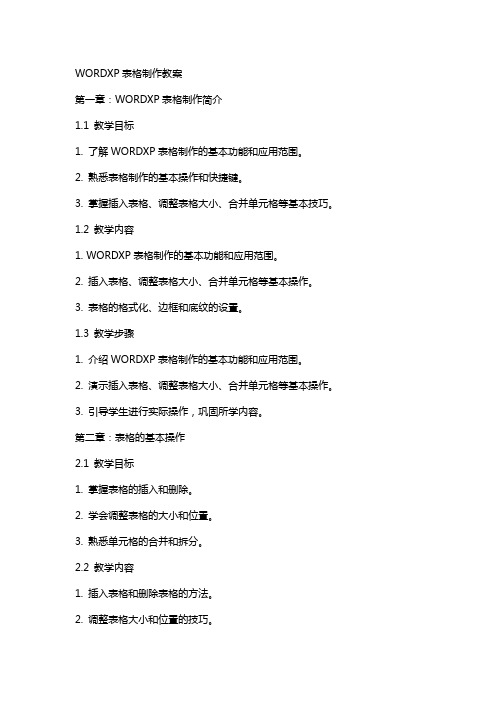
WORDXP表格制作教案第一章:WORDXP表格制作简介1.1 教学目标1. 了解WORDXP表格制作的基本功能和应用范围。
2. 熟悉表格制作的基本操作和快捷键。
3. 掌握插入表格、调整表格大小、合并单元格等基本技巧。
1.2 教学内容1. WORDXP表格制作的基本功能和应用范围。
2. 插入表格、调整表格大小、合并单元格等基本操作。
3. 表格的格式化、边框和底纹的设置。
1.3 教学步骤1. 介绍WORDXP表格制作的基本功能和应用范围。
2. 演示插入表格、调整表格大小、合并单元格等基本操作。
3. 引导学生进行实际操作,巩固所学内容。
第二章:表格的基本操作2.1 教学目标1. 掌握表格的插入和删除。
2. 学会调整表格的大小和位置。
3. 熟悉单元格的合并和拆分。
2.2 教学内容1. 插入表格和删除表格的方法。
2. 调整表格大小和位置的技巧。
3. 合并单元格和拆分单元格的方法。
2.3 教学步骤1. 演示插入表格和删除表格的方法。
2. 演示调整表格大小和位置的技巧。
3. 演示合并单元格和拆分单元格的方法。
4. 引导学生进行实际操作,巩固所学内容。
第三章:表格的格式化3.1 教学目标1. 学会设置表格的边框和底纹。
2. 掌握表格的字体、颜色和居中对齐。
3. 了解表格的和表头设置。
3.2 教学内容1. 设置表格的边框和底纹的方法。
2. 设置表格的字体、颜色和居中对齐的技巧。
3. 设置表格的和表头的格式。
3.3 教学步骤1. 演示设置表格的边框和底纹的方法。
2. 演示设置表格的字体、颜色和居中对齐的技巧。
3. 演示设置表格的和表头的格式。
4. 引导学生进行实际操作,巩固所学内容。
第四章:表格的排序和计算4.1 教学目标1. 学会使用WORDXP对表格进行排序。
2. 掌握在表格中插入和编辑公式。
3. 了解表格中的数据筛选和排序。
4.2 教学内容1. 使用WORDXP对表格进行排序的方法。
2. 在表格中插入和编辑公式的技巧。


制作Excel表格简易教程贾庆山2004年8月10日本教程主要讲授使用Microsoft Excel 2002进行基本的表格制作。
本教程图文并茂,读者可以对照学习使用。
鉴于Microsoft Excel系列软件的兼容性和界面的一致性,本教程对于使用其他版本的Microsoft Excel软件也有一定的参考价值。
第1章:引言制作Excel表格,将表格实现电子化,可以方便数据的保存与统计,极大提高办公的效率,是实现办公自动化的基础技术。
Microsoft Excel软件的功能是强大的,但是本教程集中介绍最基础的部分。
使用这些基础功能,已经可以满足目前办公自动化中的大部分需求。
下文从两方面介绍:如何创建一个最简单的表格,如何利用Excel的统计功能。
每个功能的实现都分步列出,同时给出相应的操作示意图,方便读者对照执行。
第2章:创建表格首先需要安装Microsoft Excel 2002。
之后运行该软件。
方法:从开始菜单的程序列表中可以找到Microsoft Excel(图2。
1).单击鼠标右键运行.此时程序自动创建一个空白表格(图2.2).图2。
1:运行Microsoft Excel 2002。
图2。
2:程序自动创建的空白表格。
图2.3:保存Excel表格。
一个表格由许多行(用阿拉伯数字标识)和列(用英文字母标识)组成。
每个小格子叫做单元格。
用鼠标左键单击选中某一个单元格,就可以直接在其中输入文字或者数字。
第二步,保存表格.方法:在窗口上部菜单栏中选择“文件"-“保存”,然后会弹出一个对话框,要求输入保存的位置和文件名(图2。
3).选择合适的文件名和位置后选择“保存”,就完成保存当前的表格了。
第三步,调整单元格大小。
在表格中,有的格子比较大,用来保存较长的文字或数字;有的格子和其他几个格子一样宽(例如标题栏).而自动生成的表格中每个单元格的大小都是完全相同的.要调整单元格的大小,操作起来非常简单。

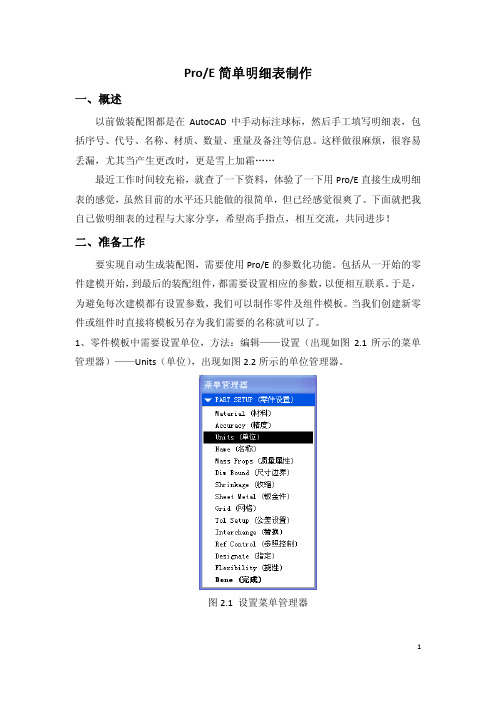
Pro/E简单明细表制作一、概述以前做装配图都是在AutoCAD中手动标注球标,然后手工填写明细表,包括序号、代号、名称、材质、数量、重量及备注等信息。
这样做很麻烦,很容易丢漏,尤其当产生更改时,更是雪上加霜……最近工作时间较充裕,就查了一下资料,体验了一下用Pro/E直接生成明细表的感觉,虽然目前的水平还只能做的很简单,但已经感觉很爽了。
下面就把我自己做明细表的过程与大家分享,希望高手指点,相互交流,共同进步! 二、准备工作要实现自动生成装配图,需要使用Pro/E的参数化功能。
包括从一开始的零件建模开始,到最后的装配组件,都需要设置相应的参数,以便相互联系。
于是,为避免每次建模都有设置参数,我们可以制作零件及组件模板。
当我们创建新零件或组件时直接将模板另存为我们需要的名称就可以了。
1、零件模板中需要设置单位,方法:编辑——设置(出现如图2.1所示的菜单管理器)——Units(单位),出现如图2.2所示的单位管理器。
图2.1 设置菜单管理器图2.2 单位管理器我一般选择如图所示的“毫米牛顿秒(mmNs)”。
(有朋友说对应钢制件选择“米千克秒(MKS)”计算结果要更准确一些,但我没有试验,希望大家试一试,并把结果回复一下哦!)2、零件模板中需要设置密度,方法:编辑——设置——Mass Props(质量属性),出现如图2.3所示的设置质量属性对话框。
图2.3 设置质量属性我们知道,钢材的密度为7.8X10³Kg/m³。
当我们用以上单位进行计算时,结果显示的单位为公吨,如图2.4所示。
可见,密度与质量的单位与标准都不一致。
需要我们换算一下才能得到标准的质量单位Kg。
我们输入钢质密度是直接输入7.8E-6,最终计算的结果就是Kg。
如图2.4所示,输入的密度为7.8E-6,则质量为0.5896Kg。
图2.4 分析质量属性结果3、零件模板中的参数设定。
在装配图明细表中,需要显示各个零部件的序号、代号、名称、材质、数量、重量及备注等信息。
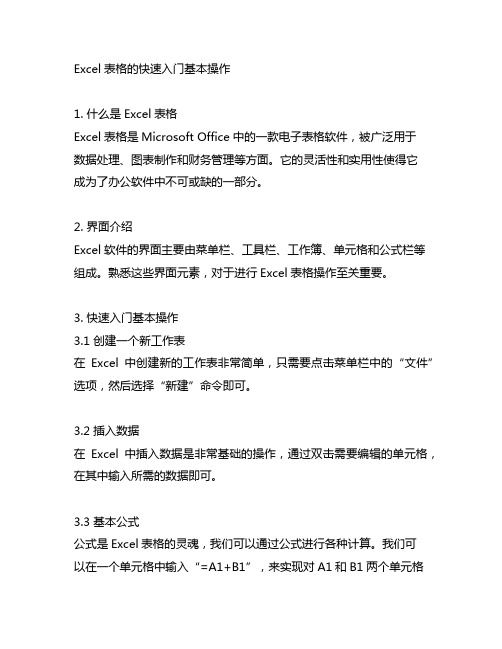
Excel表格的快速入门基本操作1. 什么是Excel表格Excel表格是Microsoft Office中的一款电子表格软件,被广泛用于数据处理、图表制作和财务管理等方面。
它的灵活性和实用性使得它成为了办公软件中不可或缺的一部分。
2. 界面介绍Excel软件的界面主要由菜单栏、工具栏、工作簿、单元格和公式栏等组成。
熟悉这些界面元素,对于进行Excel表格操作至关重要。
3. 快速入门基本操作3.1 创建一个新工作表在Excel中创建新的工作表非常简单,只需要点击菜单栏中的“文件”选项,然后选择“新建”命令即可。
3.2 插入数据在Excel中插入数据是非常基础的操作,通过双击需要编辑的单元格,在其中输入所需的数据即可。
3.3 基本公式公式是Excel表格的灵魂,我们可以通过公式进行各种计算。
我们可以在一个单元格中输入“=A1+B1”,来实现对A1和B1两个单元格中数据的加法操作。
3.4 图表制作Excel也可以用于制作各种图表,例如柱状图、折线图、饼图等。
通过简单的操作,我们就可以将数据转化为直观的图表展示出来。
4. 具体操作步骤详解4.1 创建新工作表的具体步骤- 点击Excel菜单栏中的“文件”选项- 选择“新建”命令- 在弹出的对话框中选择“工作表”4.2 插入数据的具体步骤- 双击需要编辑的单元格- 在弹出的编辑状态下输入需要的数据- 按下“Enter”键来确认输入4.3 基本公式的具体步骤- 在需要计算的单元格中输入相应的公式- 按下“Enter”键来应用公式4.4 图表制作的具体步骤- 选中需要制作图表的数据区域- 点击菜单栏中的“插入”选项- 选择所需的图表类型5. 总结和回顾通过本文的介绍,我们对Excel表格的快速入门基本操作有了一个全面的了解。
从创建工作表到插入数据、使用公式和制作图表等基本操作,都可以在Excel软件中轻松完成。
熟练掌握这些基础操作,将有助于我们更高效地使用Excel进行数据处理和分析,提高工作效率。
样品制作管制程序1.目的:确保所提供样品适时、适质、适量之顺利取得及正确性,以提供客户做为承认之用.2.范围:凡本公司所生产、销售之产品于送交客户承认之相关作业等均适用之。
3.权责:3.1 业务单位:依客户样品需求提出申请及管理追踪、样品寄发、样品保留。
3.2 工程单位:依业务单位转发客户要求整理制作(修订)工程参考图、.样品保留。
3.3样品生产安排:生管3.4生产单位:样品制作3.5采购单位:样品所需材料零件之请购。
3.6品保单位:样品测试记录及报告之提供。
4.作业内容:4.1 样品制作送样流程(附件一).4.2 规格品:业务单位依客户之需求填写「样品明细单」予仓管单位,依一般出货程序办理之;或依客户之需求由业务向文件管制中心申请承认书,经工程检查承认ok转业务,由业务单位寄给客户。
4.3 非规格品:4.3.1业务单位依客户之需求填写「样品申请书」,同时与生产单位确认样品交期,生产单位须知一个工作天内回复,业务据此回复客户。
确定交期后,「样品申请书」发给工程。
4.3.2工程课根据客户图面资料或样品整理(修订.制作)图面、《新样加工流程》,转生管单位安排生产单位进行生产。
4.3.3若在这时间点之前业务尚未报价(在《样品申请书》上增加□已报价、□未报价勾选字段),工程提供报价数据给业务向客户报价。
4.4 样品制作:4.4.1 生管接到工程转入的图面、《新样加工流程》进行检视,对没有的材料零件由物管单位提出请购,经品保承认后方得以使用于样品之制作;对现有的材料零件由生管负责备料.客人环保方面的要求则依《环境管理物质技术标准》予以管控.4.4.2生产单位依工程转来的《样品申请单》、图面和《新样加工流程》进行制造4.4.3生产单位制作完成后转工程,由工程进行确认。
4.4.4 样品或外购材料、零件及成品,经工程课审核确认并制作规格书交品保单位检验(客户要求附规格承认书时必须附规格承认书) ,品保单位检验合格后再转工程; 若检验不合格则退回生管单位安排重作.若客人有要求环保低毒的,则需在承认书上附相关的证明或报告.4.4.5 业务人员统筹寄送给客户。
EXCEL电子表格教案第一章:EXCEL基本操作1.1 认识EXCEL界面熟悉EXCEL 2010的界面布局,包括快速访问工具栏、菜单栏、功能区、编辑栏、单元格、工作表标签等。
1.2 创建工作簿了解工作簿的概念,掌握新建、保存、打开和关闭工作簿的方法。
1.3 管理工作表掌握插入、删除、重命名、复制和移动工作表的方法。
1.4 输入数据学习在单元格中输入文本、数字、日期和时间等数据的方法。
第二章:数据编辑与格式化2.1 编辑数据掌握选择、复制、剪切、粘贴和清除单元格数据的方法。
2.2 单元格格式化学习设置单元格的字体、颜色、大小、对齐、边框等格式。
2.3 数据验证了解数据验证的概念,学会使用数据验证功能限制输入数据的范围。
2.4 条件格式掌握使用条件格式功能突出显示数据的高级技巧。
第三章:公式与函数3.1 公式基础学习公式的概念,掌握公式的输入和编辑方法。
3.2 常用函数了解常用函数(如SUM、AVERAGE、COUNT、MAX、MIN等)的用法,学会在公式中使用函数。
3.3 单元格引用掌握相对引用、绝对引用和混合引用的概念及应用。
3.4 数组公式了解数组公式的概念,学会使用数组公式进行复杂计算。
第四章:数据分析与图表4.1 数据排序与筛选学习使用排序和筛选功能对数据进行排序和筛选。
4.2 数据透视表掌握数据透视表的概念,学会创建和编辑数据透视表。
4.3 图表制作学习图表的基本概念,掌握创建、修改和删除图表的方法。
4.4 图表数据分析了解图表的分析功能,学会使用图表进行数据趋势分析和比较。
第五章:高级应用技巧5.1 条件求和学习使用SUMIF和SUMIFS函数进行条件求和。
5.2 数据透视图掌握数据透视图的概念,学会创建和编辑数据透视图。
5.3 宏与VBA了解宏和VBA的概念,学会录制宏和使用VBA编写简单的自动化脚本。
5.4 数据连接学习将外部数据源(如数据库、文本文件等)连接到EXCEL中进行分析和处理。
实训三制作商品价格表
——建立表格
【任务一】制作表格
在一个新建的Word文档中,输入如下内容,保存到桌面上,文件名为你的姓名。
【任务二】设置表格属性:设置表格列宽2.5厘米,行高20磅。
选中表格→布局→属性
【任务三】修改表格
1.合并单元格
合并表格第1列第2~4行单元格、第5~7行单元格、第8~9行单元格;
将合并后单元格中重复的厂家名称删除,只保留一个(回车符也只保留一个);
思考:如果回车符不止一个,文字还会中部居中吗?
2.设置对齐
设置表格居中;
设置表格中的文字水平和垂直居中,数字垂直居中、右对齐;
比较:设置表格居中
..居中一样吗?
....与设置表格内容
【任务四】修饰表格
1.修饰标题
将标题段("本周电视机价格一览表")设置为楷体、三号、加粗;
2.修饰表格框线选中表格→设计→笔样式→笔划粗细→笔颜色→边框
设置外框线为红色1.5磅双窄线
内框线为红色0.5磅单实线
第1、2行间的表格线为红色1磅单实线;
【任务五】设置底纹
设置表格第1行和第1列为黄色底纹。
【任务六】添加水印
添加水印:给文章加上水印效果“传阅”,格式自定。
方法:页面布局→水印→自定义水印
【任务七】绘制表格
在上面的表格下方空二行,再绘制如下表格:
【任务八】设置表格样式
将表格自动套用一种表格样式,如“中等深浅底纹1”,以原文件名保存文档。
方法:选中表格→设计→表格自动套用格式
把本文件上传到教师机。